【 本記事のターゲット 】
- ノート型のMacを利用している
- 時間が経つと勝手にスリープする。スリープしないように設定したい
今回はノート型のMacで、勝手にスリープしないように設定する為の手順をご紹介します。

最新在宅勤務・テレワークやモバイルワーカーなど、薄くて軽いノート型PC・Macを持ち運んでいる方も良いかと。
最近ではインターネットとクラウド環境を使って、いつでもどこでも働ける環境を提供するという方向に世の方が進んでいっていますよね。
さて、ノート型のMacを使っていて、ちょっと席を外した際に勝手にスリープになってしまう...
少し操作していないだけなのに、毎回パスワード(もしくは生体認証)をしないといけない...
できればスリープさせたくないといった場合も多くあるかと。もしくは、もう少しスリープ開始になる時間を先延ばしにしたいなど...
そんな方向けに、今回はMacで勝手にスリープしないようにする設定手順をご紹介します。
ちなみに、下記別記事にてWindows 10 やiPhone(iPad)でスリープしない設定手順もご紹介しておりますので、良ければ合わせて見てみて下さい。
目次
ノート型Mac(MacBook Air、MacBook Pro等)で勝手にスリープしないようにする設定手順を解説
「システム環境設定」→「省エネルギー」→」を開く
ではノート型Macでスリープさせない設定手順をご紹介していきます。
まず、画面下に表示されている下記「システム環境設定」をクリックしてみて下さい。
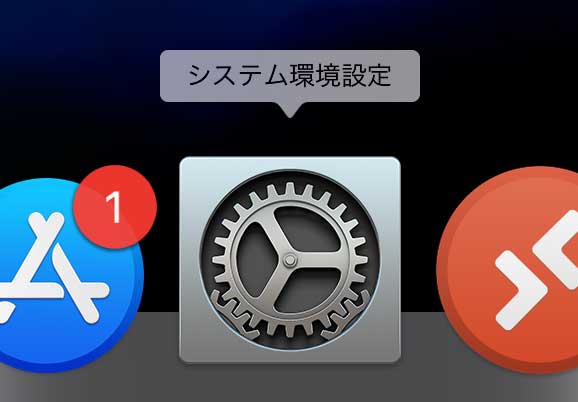
すると、下記画面が表示されるはずです。
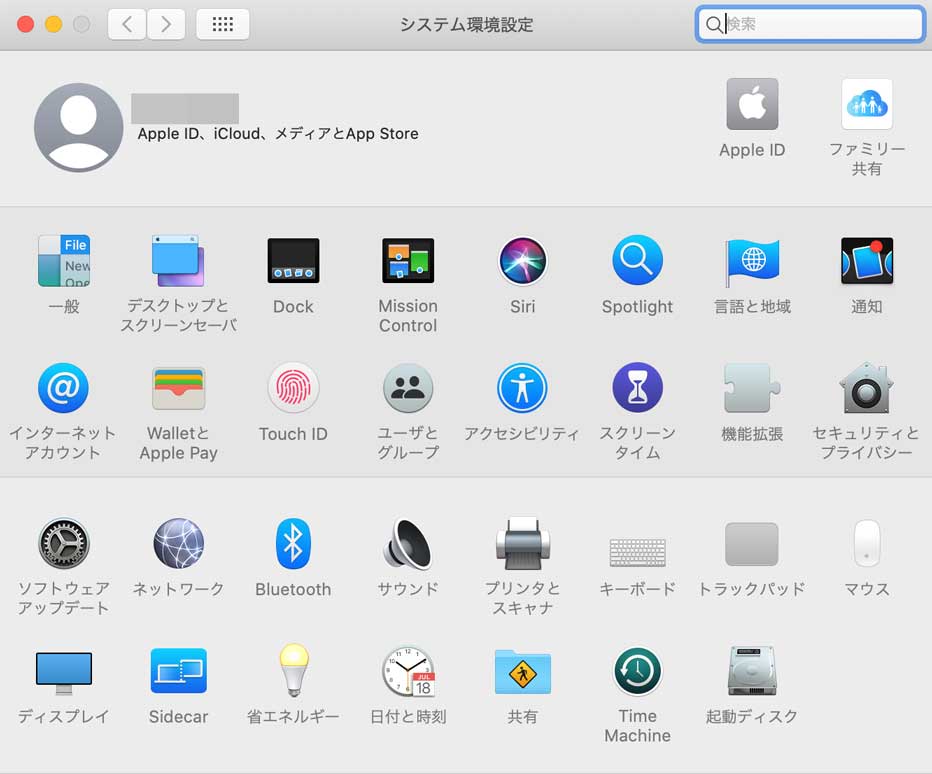
この画面の下に表示されている「省エネルギー」というアイコンをクリックしてみましょう。
スライドバーで「しない」を選択するか、スリープ開始までの時間を選択
すると、下記のような画面が表示されます。
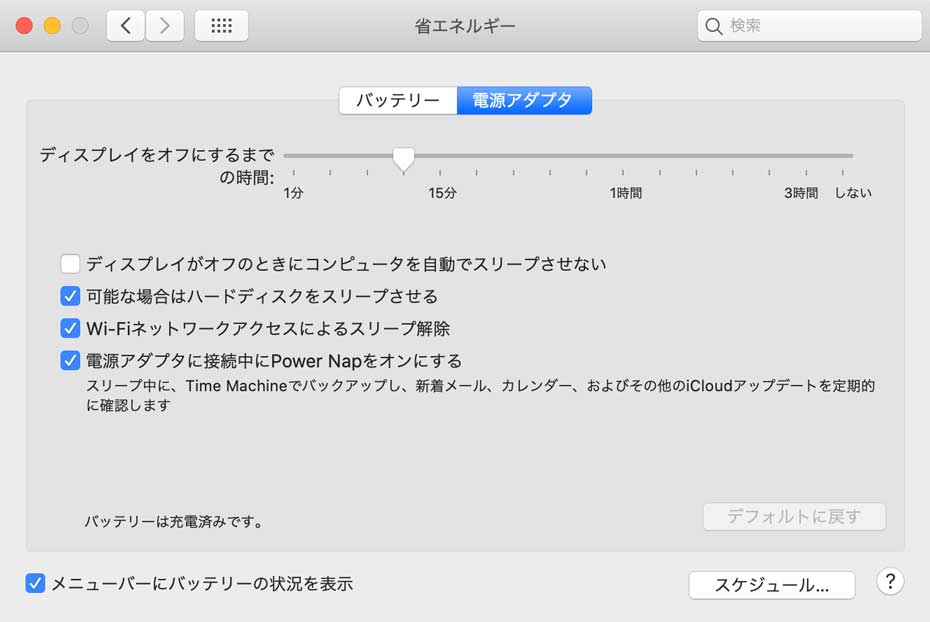
バッテリー時と電源アダプタ接続時2種類タブが用意されています。
まず「電源アダプタ」のタブをクリックしてみましょう。
上記画面の通り、Macの場合はディスプレイをオフ(スリープ)する時間を、1分から最大3時間まで自由に時間を決める事が出来、3時間以上となる場合は「しない」を選択する形になります。
今回はスリープさせない設定にする為、このスライドバーを一番右側までドラッグ&ドロップで移動させます。
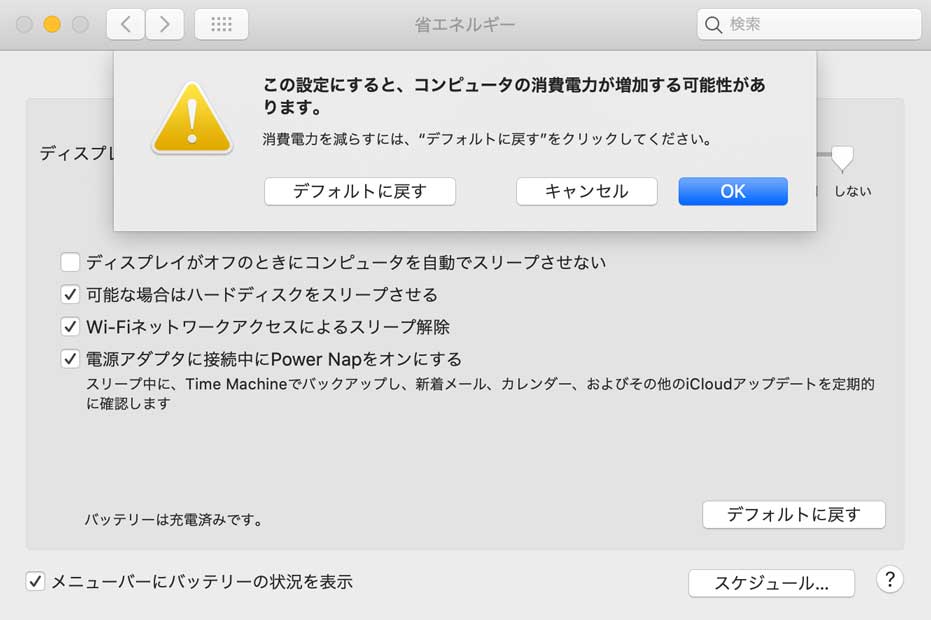
上記注意事項が記載された画面が表示されますが、「OK」をクリックしましょう。
すると、電源アダプタ接続時は自動でスリープ・ディスプレイがオフにならない設定となります。
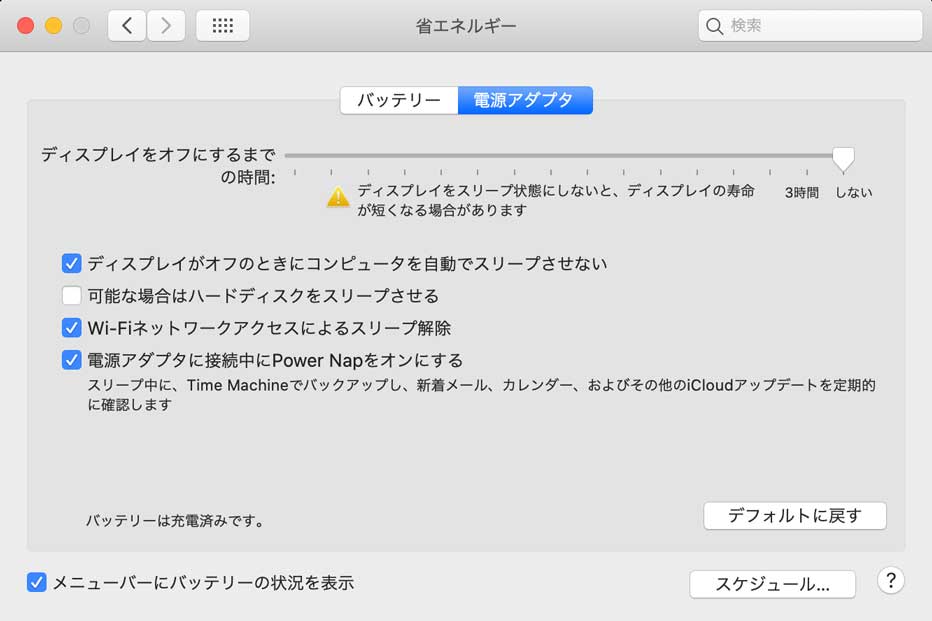
あとは下記2項目を設定しておきましょう。
- ディスプレイがオフのときにコンピュータを自動でスリープさせない → チェックを入れる
- 可能な場合はハードディスクをスリープさせる → チェックを外す
こちらの設定をしておけば、基本自動でスリープになる事はないはずです。
次に、「バッテリー」のタブをクリックしてみましょう。
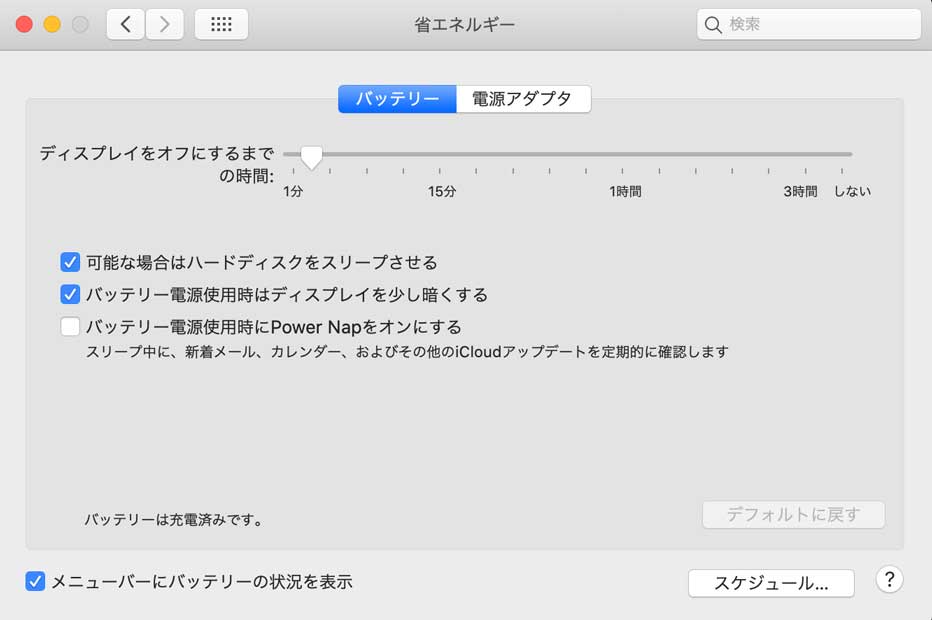
こちらは電源に接続していない状態での挙動となります。
先ほどと若干設定項目は違いますが、同じようにスリープさせたくない場合は、スライドバーを一番右側まで移動させてみましょう。
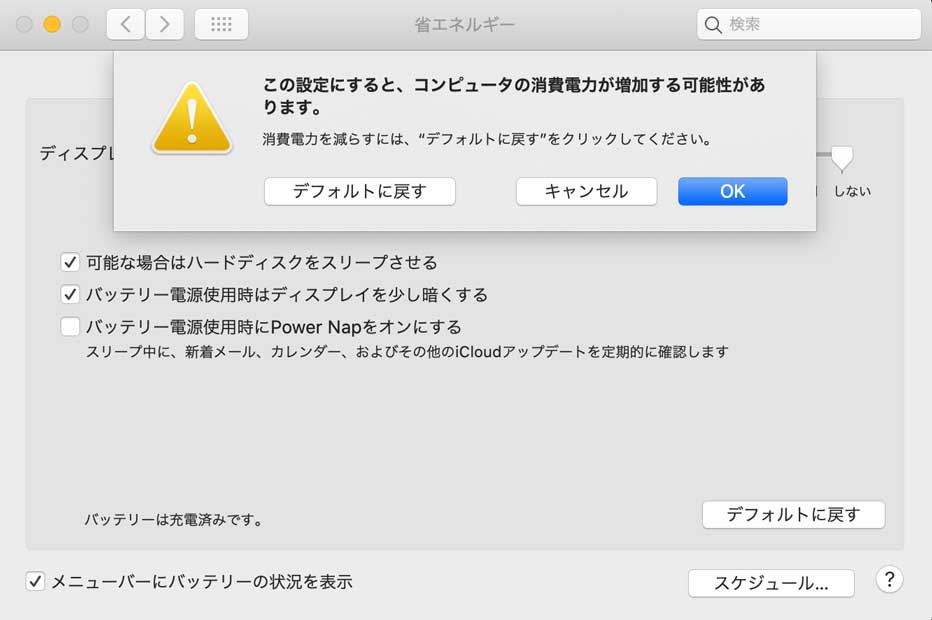
同じく注意事項が表示されますので、「OK」をクリックしましょう。
ちなみに、バッテリー駆動時はそのまましていると電源がもたずに切れてしまう恐れがあるため、ここは各自検討した上で設定するようにしましょう。
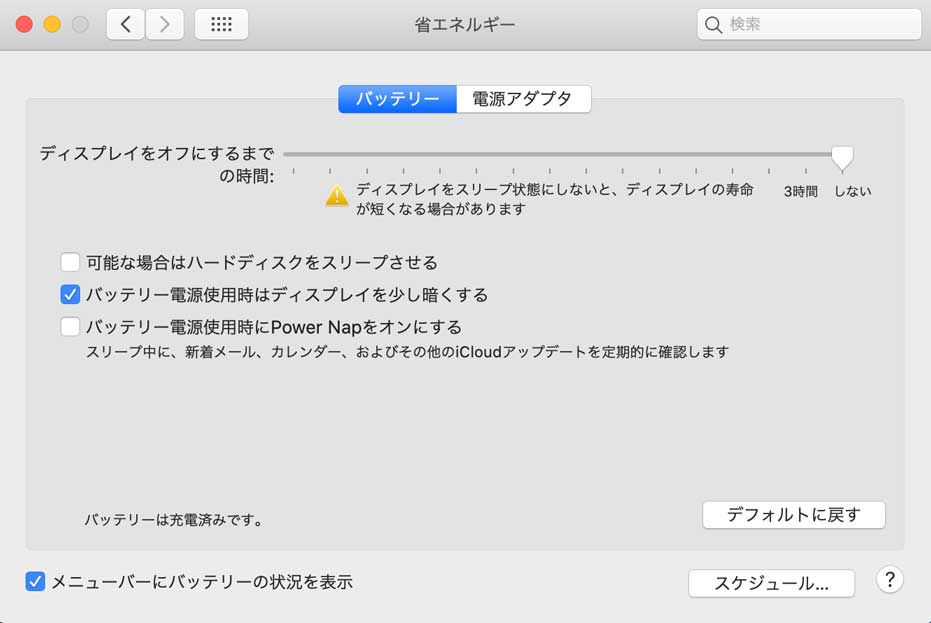
あとは上記のように
- 可能な場合はハードディスクをスリープさせる
のチェックを外しておけば、スリープになる事はないはずです。
起動 or スリープ解除の日程・時間をスケジューリングする事も可能
スリープの設定は以上となりますが、それ以外に便利な機能もありますので、合わせてご紹介しておきます。
先ほどの設定画面の右下に「スケジュール」という設定項目がありますので、そちらをクリックしてみて下さい。
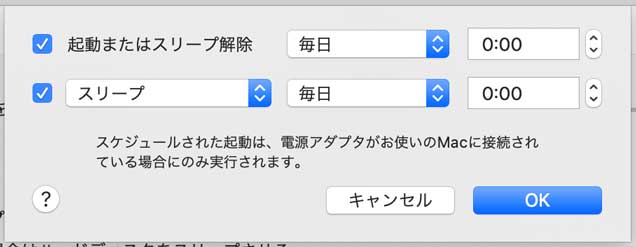
すると、上記のような設定画面が表示されます。
例えば、平日9時からMacを使って仕事を毎日行う場合、平日の8時50分には電源を入れておいて、9時にはMacが起動した状態ですぐに使い始める事が出来るといった使い方が可能です。
さらにプルダウンの項目をみてみると...
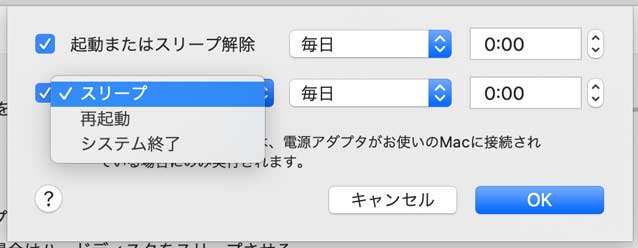
起動・スリープ解除だけではなく、スリープさせたり、再起動させたり、システム終了(シャットダウン)といった動作をスケジューリングする事も可能です。
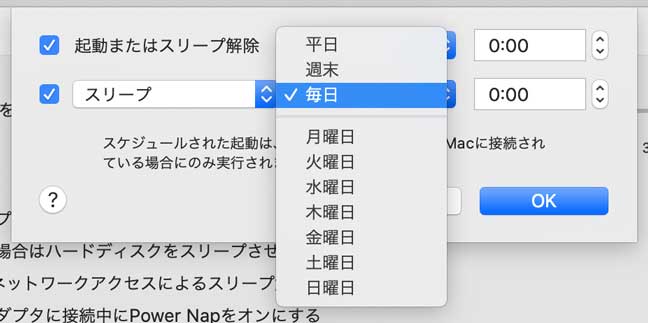
上記の通り、平日だけなのか、週末なのか、それとも毎日&特定曜日なのか色々設定出来ますので、これらを駆使すればMacの起動と終了をある程度自動化する事が可能ですよ♪
あまり使わないかもですが、これらの機能が必要になるケース(例えばパソコン教室とか)の場合は、この機能を一度試して見て下さいね。
ということで、今回はMacが自動でスリープしないよう設定変更する手順をご紹介しました。
スリープ時間をなくしたい・調整したい、また最後にご紹介した電源ON / OFFをスケジューリングしたいといった場合は、本記事を是非参考にしてみて下さい。